Program Lama: Jalankan Windows 11 Tanpa Repot! 💻✨
Terkadang Anda menemukan perangkat lunak yang penting untuk pekerjaan atau rutinitas harian Anda, tetapi pengembangnya telah berhenti mendukungnya, dan seiring waktu, perangkat lunak tersebut menjadi tidak kompatibel dengan versi sistem operasi yang lebih baru, seperti Windows 10 atau Windows 11. 😩
Ini bisa sangat membuat frustrasi, terutama jika itu adalah aplikasi yang Anda gunakan setiap hari dan andalkan. Seiring berjalannya waktu, kompatibilitas dengan versi Windows mendatang menurun, yang dapat menyebabkan program tersebut tidak dapat digunakan sama sekali. 💻❌
Personalmente, tengo algunas aplicaciones que fueron diseñadas para Windows 7 y ya no son compatibles con mi PC, ya que han dejado de recibir soporte oficial. Este es un problema común para muchos usuarios que necesitan seguir utilizando software antiguo sin la necesidad de buscar soluciones de pago o cambiar todo su flujo de trabajo. 🚫💵
Untungnya, ada cara untuk menjalankan hampir semua hal program lama di Windows 11, dan yang terbaik dari semuanya, tidak perlu menginstal perangkat lunak pihak ketiga atau membuat konfigurasi rumit dalam pengaturan sistem. 🔧👌
Jalankan program lama di Windows 11 dengan mode kompatibilitas
Windows 11 menyertakan alat bawaan yang memungkinkan Anda menjalankan aplikasi yang dirancang untuk versi sistem yang lebih lama, seperti Windows 10, Windows 7, Windows Vista, Windows XP, dan bahkan Windows 10 Pro. 98 atau Windows 95. 🕹️
Hal ini dimungkinkan berkat Mode kompatibilitas, sebuah fungsi yang mengelabui program agar berpikir bahwa program tersebut berjalan pada versi Windows yang lebih lamaHal ini sangat berguna ketika sebuah aplikasi berhenti bekerja karena perubahan pada arsitektur sistem, di perpustakaan Windows atau dalam izin keamanan. 🔑
Dengan fitur ini, banyak program lama pueden seguir funcionando sin necesidad de buscar versiones alternativas. Namun perlu diingat bahwa tidak semua aplikasi akan berfungsi. Beberapa mengandalkan driver atau teknologi tertentu yang telah dihapus dalam versi sistem yang lebih baru. ⚠️
Misalnya, perangkat lunak yang memerlukan versi DirectX lama, driver 16-bit, atau dependensi yang ketinggalan zaman mungkin tidak berjalan dengan benar, bahkan dengan mode kompatibilitas diaktifkan. 📉
Cara menjalankan program lama di Windows 11
- Cari berkas yang dapat dieksekusi program (.exe) lalu klik kanan padanya.
- Memilih Properti dan pergi ke tab Kesesuaian.
- Periksa opsi Jalankan program ini dalam mode kompatibilitas untuk:.
- Menu tarik-turun akan muncul di mana Anda dapat memilih versi Windows yang dirancang untuk program tersebut.
- Jika programnya sangat lama, pilihan terbaik biasanya adalah memilih Windows XP Service Pack 3 atau versi yang paling sesuai tergantung kebutuhan Anda. 🗂️
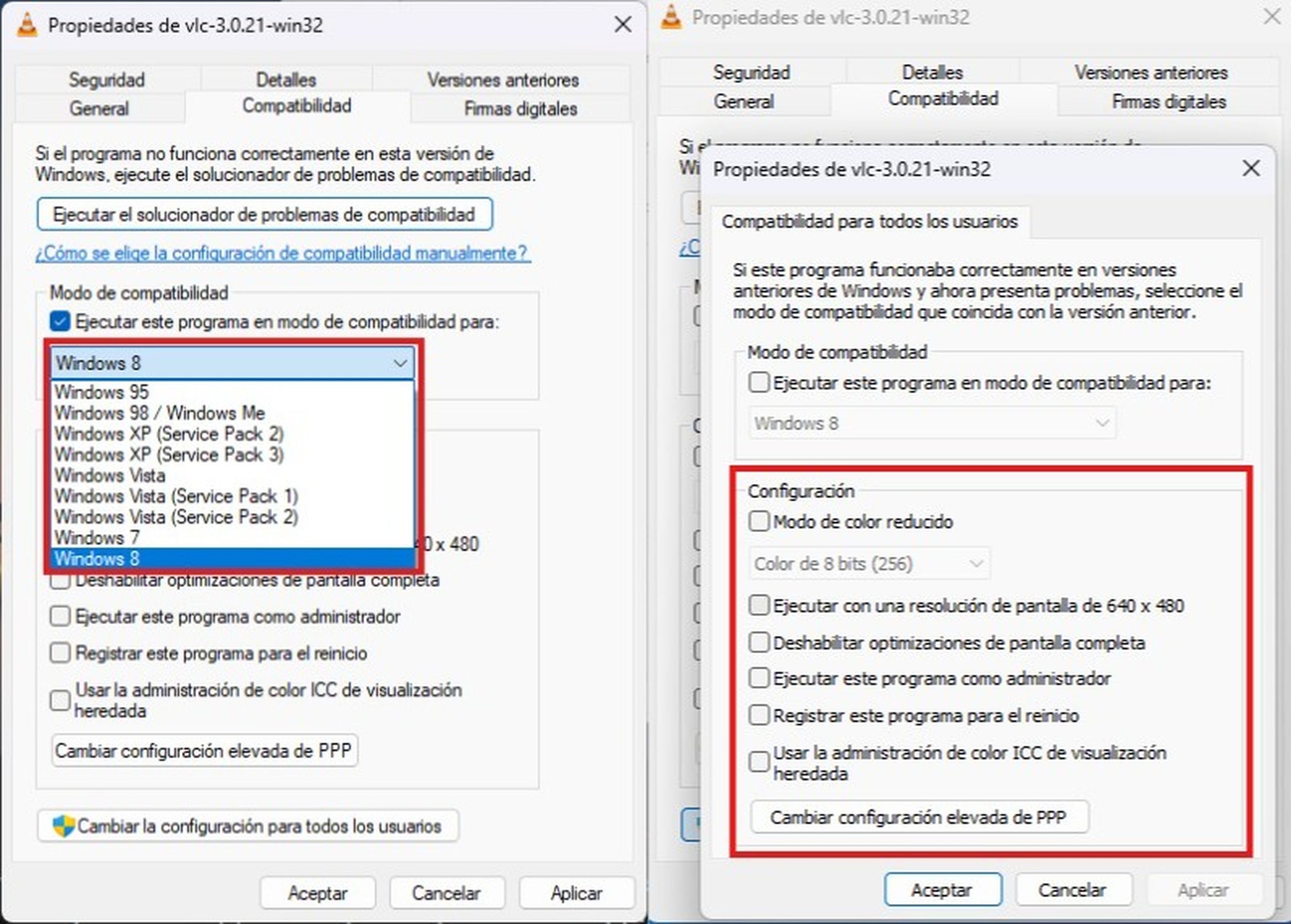
- Anda juga dapat mengaktifkan opsi tambahan, seperti Mode warna yang dikurangi itu Jalankan program dengan resolusi layar 640×480 piksel, yang dapat sangat berguna untuk perangkat lunak lama yang tidak dapat diskalakan dengan baik pada tampilan modern. 🖥️
- Terakhir, klik Menerapkan dan kemudian di Menerima untuk menyimpan perubahan.
Mengikuti langkah-langkah berikut, Anda seharusnya dapat menjalankan banyak program lama di Windows 11. tanpa harus menginstal mesin virtual. Meskipun mode kompatibilitas adalah alat yang hebat, namun tidak menjamin semua aplikasi lama akan berfungsi. 🔒
Seperti yang kami sebutkan sebelumnya, beberapa aplikasi memerlukan driver khusus, pustaka lama, atau dependensi yang telah dihapus dalam versi Windows yang lebih baru. Dalam kasus ini, mungkin perlu menggunakan solusi yang lebih maju, seperti lingkungan emulasi. 🛠️
Fitur Tersembunyi Windows 11 yang Akan Mempermudah Hidup Anda
Salah satu fitur Windows 11 yang kurang dikenal adalah berbagai fitur tersembunyi yang dapat membuat hidup Anda lebih mudah. Microsoft telah menggabungkan alat-alat canggih yang sering luput dari perhatian, tetapi dapat meningkatkan kompatibilitas, kinerja, dan keamanan sistem. ✨
Misalnya, Anda dapat mengaktifkan pengaturan kompatibilitas, gunakan kotak pasir untuk menguji program tanpa mempengaruhi sistem utama, atau opsi untuk memulihkan versi file sebelumnya, fitur yang tidak semua pengguna ketahui tetapi sangat berguna dalam kehidupan sehari-hari. 🔄
Dalam kasus saya, berkat fungsi-fungsi ini, Saya telah berhasil memasang dan menjalankan program Windows 7 favorit saya di Windows 11 tanpa kesulitan apa pun.. Ini tidak serumit kedengarannya, dan dengan pengaturan yang tepat, Anda dapat terus menggunakan perangkat lunak lama pada sistem modern tanpa kesulitan apa pun. Bahasa Indonesia:





















Informasi yang luar biasa dibagikan. Saya sungguh menikmati membaca postingan ini. Terima kasih kepada penulis karena telah membagikan postingan ini. Dihargai.
Terima kasih banyak, Reynaldo! Saya sangat senang Anda merasa informasi ini bermanfaat dan menikmati postingannya. Idenya adalah untuk mempermudah penggunaan aplikasi klasik tersebut di Windows 11 tanpa komplikasi. Terima kasih atas dukungan Anda!